Documenso と aws-smage-upload の例の Spload 機能の比較
この記事では、AWS S3 にファイルをアップロードするために必要な手順を、Documenso と AWS S3 画像アップロードの例で比較します。
Vercel が提供する簡単な例から始めます。
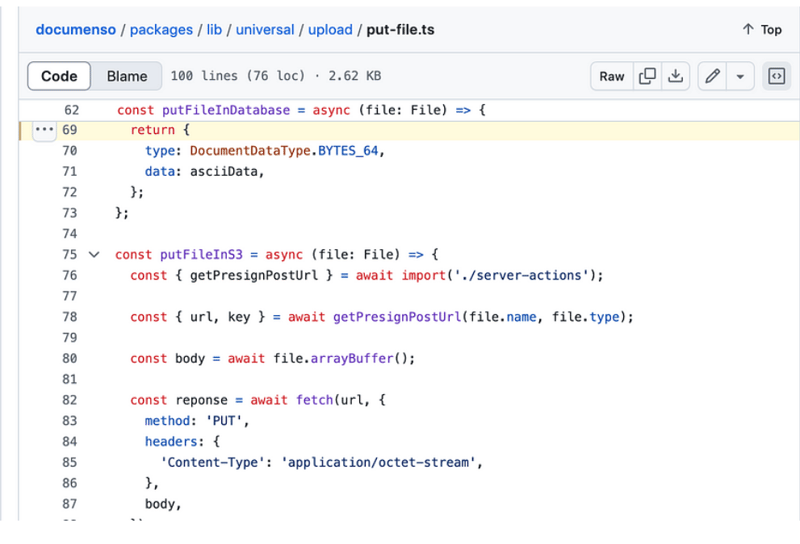
例/aws-s3-image-upload
Vercel は、AWS S3 にファイルをアップロードする良い例を提供します。
この例の README では、既存の S3 バケットを使用するか、新しいバケットを作成するかの 2 つのオプションが提供されています。これを理解すると役立ちます
アップロード機能が正しく設定されています。
そろそろソースコードを見てみましょう。 type=file の入力要素を探しています。 app/page.tsx には、次のコードがあります:
return (
<main>
<h1>Upload a File to S3</h1>
<form onSubmit={handleSubmit}>
<input
>
<h2>
<strong>onChange</strong>
</h2>
<p>onChange updates state using setFile, but it does not do the uploading. upload happens when you submit this form.<br>
</p>
<pre class="brush:php;toolbar:false">onChange={(e) => {
const files = e.target.files
if (files) {
setFile(files[0])
}
}}
ハンドル送信
handleSubmit 関数では多くのことが行われています。この handleSubmit 関数の操作のリストを分析する必要があります。手順を説明するために、このコード スニペット内にコメントを書きました。
const handleSubmit = async (e: React.FormEvent<HTMLFormElement>) => {
e.preventDefault()
if (!file) {
alert('Please select a file to upload.')
return
}
setUploading(true)
const response = await fetch(
process.env.NEXT_PUBLIC_BASE_URL + '/api/upload',
{
method: 'POST',
headers: {
'Content-Type': 'application/json',
},
body: JSON.stringify({ filename: file.name, contentType: file.type }),
}
)
if (response.ok) {
const { url, fields } = await response.json()
const formData = new FormData()
Object.entries(fields).forEach(([key, value]) => {
formData.append(key, value as string)
})
formData.append('file', file)
const uploadResponse = await fetch(url, {
method: 'POST',
body: formData,
})
if (uploadResponse.ok) {
alert('Upload successful!')
} else {
console.error('S3 Upload Error:', uploadResponse)
alert('Upload failed.')
}
} else {
alert('Failed to get pre-signed URL.')
}
setUploading(false)
}
API/アップロード
api/upload/route.ts には以下のコードがあります:
import { createPresignedPost } from '@aws-sdk/s3-presigned-post'
import { S3Client } from '@aws-sdk/client-s3'
import { v4 as uuidv4 } from 'uuid'
export async function POST(request: Request) {
const { filename, contentType } = await request.json()
try {
const client = new S3Client({ region: process.env.AWS_REGION })
const { url, fields } = await createPresignedPost(client, {
Bucket: process.env.AWS_BUCKET_NAME,
Key: uuidv4(),
Conditions: [
['content-length-range', 0, 10485760], // up to 10 MB
['starts-with', '$Content-Type', contentType],
],
Fields: {
acl: 'public-read',
'Content-Type': contentType,
},
Expires: 600, // Seconds before the presigned post expires. 3600 by default.
})
return Response.json({ url, fields })
} catch (error) {
return Response.json({ error: error.message })
}
}
handleSubmit の最初のリクエストは /api/upload に対するもので、コンテンツ タイプとファイル名をペイロードとして送信します。以下のように解析されます:
const { filename, contentType } = await request.json()
次のステップは、S3 クライアントを作成し、URL とフィールドを返す署名付き投稿を作成することです。この URL を使用してファイルをアップロードします。
この知識を基に、Documenso でアップロードがどのように機能するかを分析し、比較してみましょう。
Documenso での PDF ファイルのアップロード
type=file の input 要素から始めましょう。 Documenso ではコードの編成が異なります。 input 要素は、 document-dropzone.tsx.
という名前のファイル内にあります。
<input {...getInputProps()} />
<p className="text-foreground mt-8 font-medium">{_(heading[type])}</p>
ここでは getInputProps が useDropzone として返されます。 Documenso は、react-dropzone を使用します。
import { useDropzone } from 'react-dropzone';
onDrop は props.onDrop を呼び出します。upload-document.tsx に onFileDrop という名前の属性値が見つかります。
<DocumentDropzone
className="h-[min(400px,50vh)]"
disabled={remaining.documents === 0 || !session?.user.emailVerified}
disabledMessage={disabledMessage}
onDrop={onFileDrop}
onDropRejected={onFileDropRejected}
/>
onFileDrop 関数で何が起こるかを見てみましょう。
const onFileDrop = async (file: File) => {
try {
setIsLoading(true);
const { type, data } = await putPdfFile(file);
const { id: documentDataId } = await createDocumentData({
type,
data,
});
const { id } = await createDocument({
title: file.name,
documentDataId,
teamId: team?.id,
});
void refreshLimits();
toast({
title: _(msg`Document uploaded`),
description: _(msg`Your document has been uploaded successfully.`),
duration: 5000,
});
analytics.capture('App: Document Uploaded', {
userId: session?.user.id,
documentId: id,
timestamp: new Date().toISOString(),
});
router.push(`${formatDocumentsPath(team?.url)}/${id}/edit`);
} catch (err) {
const error = AppError.parseError(err);
console.error(err);
if (error.code === 'INVALID_DOCUMENT_FILE') {
toast({
title: _(msg`Invalid file`),
description: _(msg`You cannot upload encrypted PDFs`),
variant: 'destructive',
});
} else if (err instanceof TRPCClientError) {
toast({
title: _(msg`Error`),
description: err.message,
variant: 'destructive',
});
} else {
toast({
title: _(msg`Error`),
description: _(msg`An error occurred while uploading your document.`),
variant: 'destructive',
});
}
} finally {
setIsLoading(false);
}
};
多くのことが起こりますが、分析のために、putFile という名前の関数だけを考えてみましょう。
putPdfFile
putPdfFile は、upload/put-file.ts で定義されています
/**
* Uploads a document file to the appropriate storage location and creates
* a document data record.
*/
export const putPdfFile = async (file: File) => {
const isEncryptedDocumentsAllowed = await getFlag('app_allow_encrypted_documents').catch(
() => false,
);
const pdf = await PDFDocument.load(await file.arrayBuffer()).catch((e) => {
console.error(`PDF upload parse error: ${e.message}`);
throw new AppError('INVALID_DOCUMENT_FILE');
});
if (!isEncryptedDocumentsAllowed && pdf.isEncrypted) {
throw new AppError('INVALID_DOCUMENT_FILE');
}
if (!file.name.endsWith('.pdf')) {
file.name = `${file.name}.pdf`;
}
removeOptionalContentGroups(pdf);
const bytes = await pdf.save();
const { type, data } = await putFile(new File([bytes], file.name, { type: 'application/pdf' }));
return await createDocumentData({ type, data });
};
putFile
これは putFile 関数を呼び出します。
/**
* Uploads a file to the appropriate storage location.
*/
export const putFile = async (file: File) => {
const NEXT_PUBLIC_UPLOAD_TRANSPORT = env('NEXT_PUBLIC_UPLOAD_TRANSPORT');
return await match(NEXT_PUBLIC_UPLOAD_TRANSPORT)
.with('s3', async () => putFileInS3(file))
.otherwise(async () => putFileInDatabase(file));
};
putFileInS3
const putFileInS3 = async (file: File) => {
const { getPresignPostUrl } = await import('./server-actions');
const { url, key } = await getPresignPostUrl(file.name, file.type);
const body = await file.arrayBuffer();
const reponse = await fetch(url, {
method: 'PUT',
headers: {
'Content-Type': 'application/octet-stream',
},
body,
});
if (!reponse.ok) {
throw new Error(
`Failed to upload file "${file.name}", failed with status code ${reponse.status}`,
);
}
return {
type: DocumentDataType.S3_PATH,
data: key,
};
};
getPresignPostUrl
export const getPresignPostUrl = async (fileName: string, contentType: string) => {
const client = getS3Client();
const { getSignedUrl } = await import('@aws-sdk/s3-request-presigner');
let token: JWT | null = null;
try {
const baseUrl = APP_BASE_URL() ?? 'http://localhost:3000';
token = await getToken({
req: new NextRequest(baseUrl, {
headers: headers(),
}),
});
} catch (err) {
// Non server-component environment
}
// Get the basename and extension for the file
const { name, ext } = path.parse(fileName);
let key = `${alphaid(12)}/${slugify(name)}${ext}`;
if (token) {
key = `${token.id}/${key}`;
}
const putObjectCommand = new PutObjectCommand({
Bucket: process.env.NEXT_PRIVATE_UPLOAD_BUCKET,
Key: key,
ContentType: contentType,
});
const url = await getSignedUrl(client, putObjectCommand, {
expiresIn: ONE_HOUR / ONE_SECOND,
});
return { key, url };
};
比較
Documenso には POST リクエストが表示されません。 getSignedUrl という名前の関数を使用して URL を取得しますが、
vercel の例は、api/upload Route に POST リクエストを作成します。これは単なる例であるため、Vercel の例では入力要素を簡単に見つけることができますが、Documenso が見つかります
反応ドロップゾーンを使用しており、入力要素はビジネスコンテキストに従って配置されています。
私たちについて:
Thinkthroo では、大規模なオープンソース プロジェクトを研究し、アーキテクチャ ガイドを提供しています。私たちは、tailwind で構築された、プロジェクトで使用できる再利用可能なコンポーネントを開発しました。
Next.js、React、Node 開発サービスを提供します。
プロジェクトについて話し合うためのミーティングを予約してください。

参考文献:
https://github.com/documenso/documenso/blob/main/packages/lib/universal/upload/put-file.ts#L69
https://github.com/vercel/examples/blob/main/solutions/aws-s3-image-upload/README.md
https://github.com/vercel/examples/tree/main/solutions/aws-s3-image-upload
https://github.com/vercel/examples/blob/main/solutions/aws-s3-image-upload/app/page.tsx#L58C5-L76C12
https://github.com/vercel/examples/blob/main/solutions/aws-s3-image-upload/app/api/upload/route.ts
https://github.com/documenso/documenso/blob/main/packages/ui/primitives/document-dropzone.tsx#L157
https://react-dropzone.js.org/
https://github.com/documenso/documenso/blob/main/apps/web/src/app/(ダッシュボード)/documents/upload-document.tsx#L61
https://github.com/documenso/documenso/blob/main/packages/lib/universal/upload/put-file.ts#L22
以上がDocumenso と aws-smage-upload の例の Spload 機能の比較の詳細内容です。詳細については、PHP 中国語 Web サイトの他の関連記事を参照してください。

ホットAIツール

Undresser.AI Undress
リアルなヌード写真を作成する AI 搭載アプリ

AI Clothes Remover
写真から衣服を削除するオンライン AI ツール。

Undress AI Tool
脱衣画像を無料で

Clothoff.io
AI衣類リムーバー

Video Face Swap
完全無料の AI 顔交換ツールを使用して、あらゆるビデオの顔を簡単に交換できます。

人気の記事

ホットツール

メモ帳++7.3.1
使いやすく無料のコードエディター

SublimeText3 中国語版
中国語版、とても使いやすい

ゼンドスタジオ 13.0.1
強力な PHP 統合開発環境

ドリームウィーバー CS6
ビジュアル Web 開発ツール

SublimeText3 Mac版
神レベルのコード編集ソフト(SublimeText3)

ホットトピック
 1672
1672
 14
14
 1428
1428
 52
52
 1332
1332
 25
25
 1277
1277
 29
29
 1257
1257
 24
24
 Python vs. JavaScript:学習曲線と使いやすさ
Apr 16, 2025 am 12:12 AM
Python vs. JavaScript:学習曲線と使いやすさ
Apr 16, 2025 am 12:12 AM
Pythonは、スムーズな学習曲線と簡潔な構文を備えた初心者により適しています。 JavaScriptは、急な学習曲線と柔軟な構文を備えたフロントエンド開発に適しています。 1。Python構文は直感的で、データサイエンスやバックエンド開発に適しています。 2。JavaScriptは柔軟で、フロントエンドおよびサーバー側のプログラミングで広く使用されています。
 JavaScriptとWeb:コア機能とユースケース
Apr 18, 2025 am 12:19 AM
JavaScriptとWeb:コア機能とユースケース
Apr 18, 2025 am 12:19 AM
Web開発におけるJavaScriptの主な用途には、クライアントの相互作用、フォーム検証、非同期通信が含まれます。 1)DOM操作による動的なコンテンツの更新とユーザーインタラクション。 2)ユーザーエクスペリエンスを改善するためにデータを提出する前に、クライアントの検証が実行されます。 3)サーバーとのリフレッシュレス通信は、AJAXテクノロジーを通じて達成されます。
 JavaScript in Action:実際の例とプロジェクト
Apr 19, 2025 am 12:13 AM
JavaScript in Action:実際の例とプロジェクト
Apr 19, 2025 am 12:13 AM
現実世界でのJavaScriptのアプリケーションには、フロントエンドとバックエンドの開発が含まれます。 1)DOM操作とイベント処理を含むTODOリストアプリケーションを構築して、フロントエンドアプリケーションを表示します。 2)node.jsを介してRestfulapiを構築し、バックエンドアプリケーションをデモンストレーションします。
 JavaScriptエンジンの理解:実装の詳細
Apr 17, 2025 am 12:05 AM
JavaScriptエンジンの理解:実装の詳細
Apr 17, 2025 am 12:05 AM
JavaScriptエンジンが内部的にどのように機能するかを理解することは、開発者にとってより効率的なコードの作成とパフォーマンスのボトルネックと最適化戦略の理解に役立つためです。 1)エンジンのワークフローには、3つの段階が含まれます。解析、コンパイル、実行。 2)実行プロセス中、エンジンはインラインキャッシュや非表示クラスなどの動的最適化を実行します。 3)ベストプラクティスには、グローバル変数の避け、ループの最適化、constとletsの使用、閉鎖の過度の使用の回避が含まれます。
 Python vs. JavaScript:コミュニティ、ライブラリ、リソース
Apr 15, 2025 am 12:16 AM
Python vs. JavaScript:コミュニティ、ライブラリ、リソース
Apr 15, 2025 am 12:16 AM
PythonとJavaScriptには、コミュニティ、ライブラリ、リソースの観点から、独自の利点と短所があります。 1)Pythonコミュニティはフレンドリーで初心者に適していますが、フロントエンドの開発リソースはJavaScriptほど豊富ではありません。 2)Pythonはデータサイエンスおよび機械学習ライブラリで強力ですが、JavaScriptはフロントエンド開発ライブラリとフレームワークで優れています。 3)どちらも豊富な学習リソースを持っていますが、Pythonは公式文書から始めるのに適していますが、JavaScriptはMDNWebDocsにより優れています。選択は、プロジェクトのニーズと個人的な関心に基づいている必要があります。
 Python vs. JavaScript:開発環境とツール
Apr 26, 2025 am 12:09 AM
Python vs. JavaScript:開発環境とツール
Apr 26, 2025 am 12:09 AM
開発環境におけるPythonとJavaScriptの両方の選択が重要です。 1)Pythonの開発環境には、Pycharm、Jupyternotebook、Anacondaが含まれます。これらは、データサイエンスと迅速なプロトタイピングに適しています。 2)JavaScriptの開発環境には、フロントエンドおよびバックエンド開発に適したnode.js、vscode、およびwebpackが含まれます。プロジェクトのニーズに応じて適切なツールを選択すると、開発効率とプロジェクトの成功率が向上する可能性があります。
 JavaScript通訳者とコンパイラにおけるC/Cの役割
Apr 20, 2025 am 12:01 AM
JavaScript通訳者とコンパイラにおけるC/Cの役割
Apr 20, 2025 am 12:01 AM
CとCは、主に通訳者とJITコンパイラを実装するために使用されるJavaScriptエンジンで重要な役割を果たします。 1)cは、JavaScriptソースコードを解析し、抽象的な構文ツリーを生成するために使用されます。 2)Cは、Bytecodeの生成と実行を担当します。 3)Cは、JITコンパイラを実装し、実行時にホットスポットコードを最適化およびコンパイルし、JavaScriptの実行効率を大幅に改善します。
 Webサイトからアプリまで:JavaScriptの多様なアプリケーション
Apr 22, 2025 am 12:02 AM
Webサイトからアプリまで:JavaScriptの多様なアプリケーション
Apr 22, 2025 am 12:02 AM
JavaScriptは、Webサイト、モバイルアプリケーション、デスクトップアプリケーション、サーバー側のプログラミングで広く使用されています。 1)Webサイト開発では、JavaScriptはHTMLおよびCSSと一緒にDOMを運用して、JQueryやReactなどのフレームワークをサポートします。 2)ReactNativeおよびIonicを通じて、JavaScriptはクロスプラットフォームモバイルアプリケーションを開発するために使用されます。 3)電子フレームワークにより、JavaScriptはデスクトップアプリケーションを構築できます。 4)node.jsを使用すると、JavaScriptがサーバー側で実行され、高い並行リクエストをサポートします。




